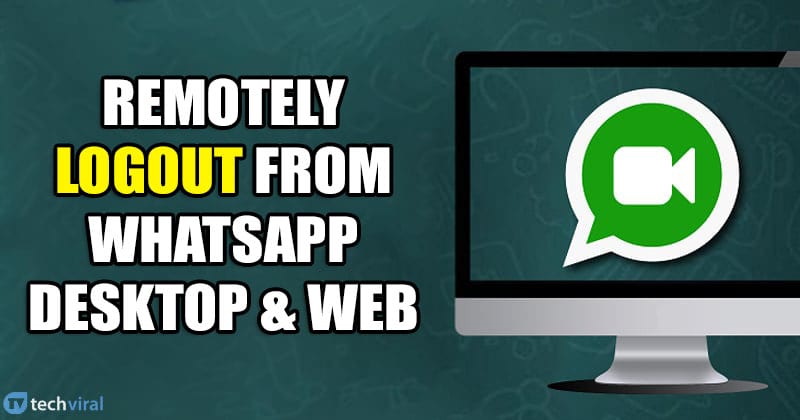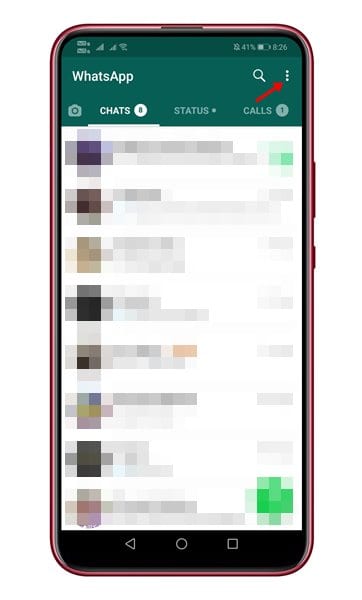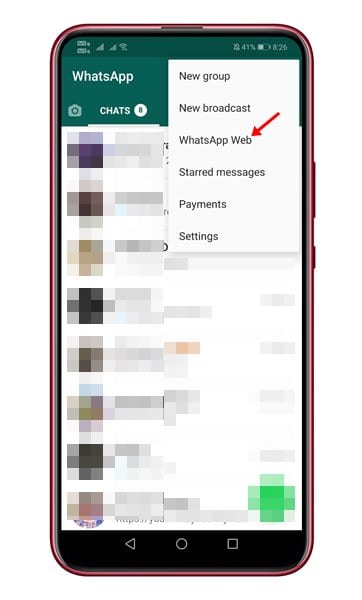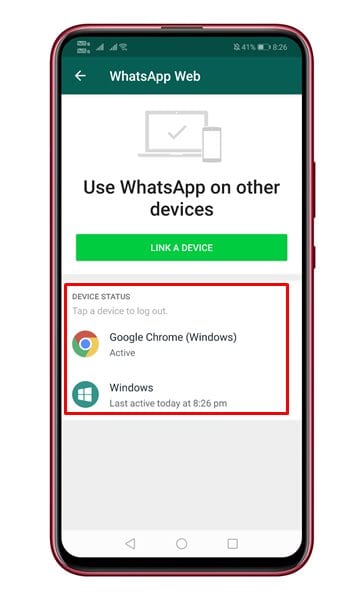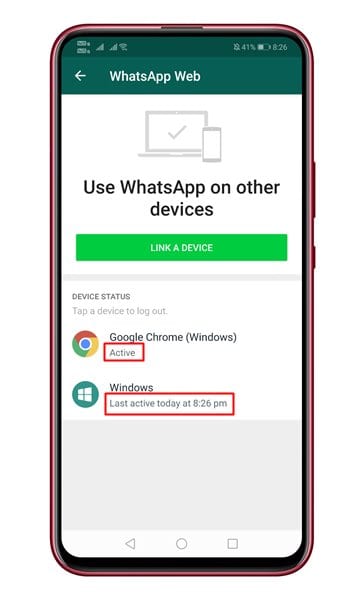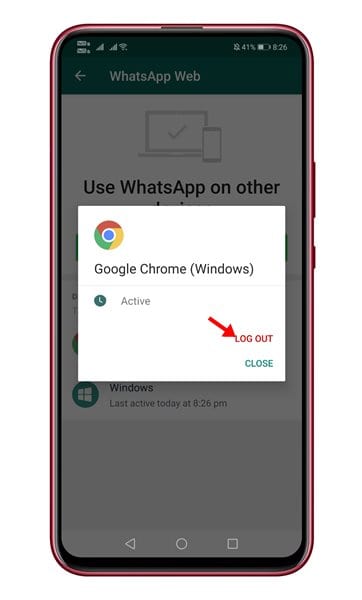WhatsApp предлагает пользователям бесконечный набор функций и опций как наиболее часто используемое приложение для обмена мгновенными сообщениями. WhatsApp доступен для Android, iOS, Windows, Mac и в Интернете. По сравнению с любым другим приложением для обмена мгновенными сообщениями для Android, WhatsApp предлагает больше функций, таких как голосовые звонки, видеозвонки, WhatsApp Pay, исчезающие сообщения и многое другое.
Если вы регулярно читаете технические новости, возможно, вы знаете, что недавно WhatsApp анонсировал сквозное шифрование голосовых и видеозвонков в своей версии настольного приложения. Это означает, что теперь вы можете совершать голосовые и видеозвонки в WhatsApp прямо со своего настольного компьютера.
Вы можете прочитать нашу статью – Как совершать голосовые и видеозвонки в WhatsApp с ПК , чтобы получить более подробную информацию о новой функции. После недавнего обновления многие пользователи уже перешли на настольное приложение WhatsApp для общения. Однако после привязки своих мобильных устройств к настольному приложению WhatsApp пользователи не смогли найти способ выйти из веб-версии WhatsApp.
Как удаленно выйти из настольной и веб-версии WhatsApp
Если вы часто используете веб-версию WhatsApp или приложение WhatsApp на общедоступном компьютере, лучше всего выйти из системы после завершения работы с WhatsApp. В этой статье представлено пошаговое руководство по удаленному выходу из веб-приложения WhatsApp и настольного приложения с помощью смартфона.
1. Прежде всего откройте приложение WhatsApp на своем смартфоне Android.
2. Теперь нажмите на три точки, как показано ниже.
3. В списке вариантов выберите WhatsApp Web.
4. На следующей странице будут показаны все устройства, на которых вы использовали WhatsApp в прошлом.
5. Проверьте дату и время последней активности, чтобы узнать, активен ли сеанс WhatsApp на компьютере.
6. Чтобы завершить активный сеанс, нажмите на имя устройства и выберите Выйти.
Вот и все! Вы сделали. Вы выйдете из всех активных сеансов веб-версии WhatsApp, включая настольное приложение WhatsApp.
Читайте также: Как редактировать отправленные сообщения в WhatsApp
Эта статья о том, как удаленно выйти из веб-версии WhatsApp с помощью смартфона. Если вы сомневаетесь в этом, дайте нам знать в поле для комментариев ниже. Надеюсь, эта статья вам помогла! Пожалуйста, поделитесь этим со своими друзьями.